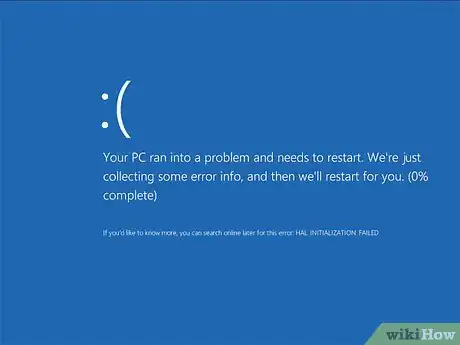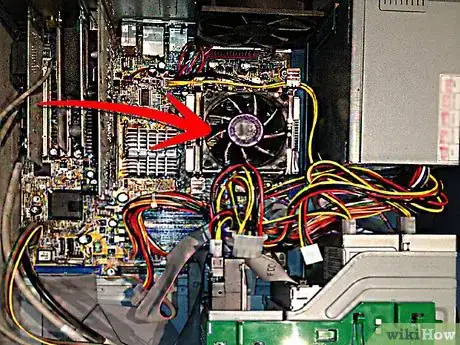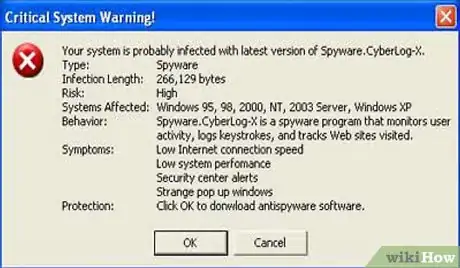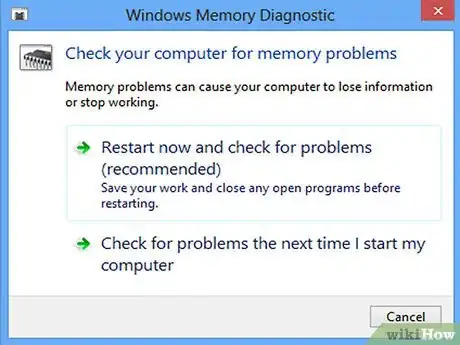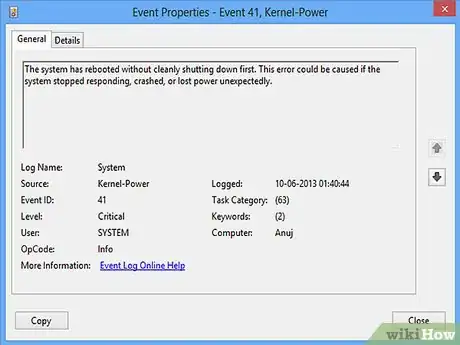wikiHow es un "wiki", lo que significa que muchos de nuestros artículos están escritos por varios autores. Para crear este artículo, 9 personas, algunas anónimas, han trabajado para editarlo y mejorarlo con el tiempo.
Este artículo ha sido visto 5655 veces.
Las computadoras, en general, son bastante estables y normalmente puedes confiar en que no te van a fallar. Pero esto no es así, una cosa acerca de ellas es segura: en algún momento fallarán, y tú sufrirás las consecuencias de esas fallas. Sin embargo, existen varias medidas para evitar que esto suceda. Si desarrollas algunos hábitos básicos, podrás posponer algunos problemas serios con tu computadora, si es que no logras evitarlos completamente.
Pasos
-
1Ten en cuenta que tu computadora va a fallar. A pesar de que esto podría no sucederte, especialmente si sigues los pasos de este artículo, es necesario que trates a tu computadora como si estuviese condenada a fallar. Si no lo haces, posiblemente como resultado tu computadora fallará antes. Asume siempre que la falla es inminente.
-
2Aprende a reconocer los síntomas de una falla inminente. La definición de "falla" en este artículo no es simplemente un error: este artículo la define como un error fatal que resulta en una pérdida de información, daño a tu computadora y a su capacidad de funcionar, falla de hardware u otros inconvenientes graves. Los síntomas de una falla inminente podrían incluir un bajo rendimiento general, errores y mensajes emergentes frecuentes, instalación de programas desconocidos, pérdida de energía reiteradas veces (cuando la computadora se apaga automáticamente varias veces), bloqueos frecuentes o cuando ciertas partes no funcionan.
-
3Realiza tareas de mantenimiento en tu computadora. Prevenir las fallas significa asegurarse de que la computadora esté limpia, tanto físicamente como en sus operaciones. Asegúrate de que no haya demasiado polvo dentro de ella, especialmente en los ventiladores. El polvo puede reducir su rendimiento y provocar sobrecalentamiento. Asegúrate también de que no haya programas o archivos innecesarios instalados en tu computadora, y que el registro esté bien mantenido. Asegúrate de ejecutar escaneos de virus en forma regular.
-
4No uses tu computadora excesivamente. Conoce las especificaciones de tu computadora y los límites de esas especificaciones. Recuerda que incluso cuando la computadora está ociosa consumirá algo de memoria RAM así como también poder de procesamiento para que funcione el sistema operativo y los programas que se ejecutan en segundo plano (ejemplo, un programa antivirus). Por lo tanto, esto significa que si un programa requiere al menos 256 MB de RAM, y tú solo tienes 256 MB de RAM en tu computadora, no lograrás ejecutar ese programa.
-
5No hagas nada insólito. Si aparece una ventana emergente pidiéndote que hagas algo con lo cual no te sientas cómodo, no hagas clic en ella. Utiliza el "Administrador de tareas" para cerrar el proceso o reiniciar tu computadora. No instales programas en los cuales no confíes completamente. Cuando instalas un programa freeware o shareware, lee todo y quita las marcas de las casillas de programas adicionales como "notificadores de nuevos productos", barras de herramientas y otras cosas que no quieras instalar.
-
6Ocúpate de las fallas de hardware. Cuando algo no está funcionando correctamente, diagnostica el problema tu mismo o contáctate con un profesional para que lo revise. Aprovecha las garantías que tienen los distintos componentes si fallan.
-
7Ocúpate de otros problemas. Si sigue apareciendo el mismo mensaje de error cada vez que inicias sesión, asegúrate de investigar de qué se trata. Aunque sea poco probable, estos errores podrían ser importantes.
-
8Dale un descanso a tu computadora. Lo creas o no, tu computadora también necesita descansar. Dejarla encendida todo el tiempo desgasta su hardware y le provoca un deterioro y un daño innecesario a sus componentes. Darle un descanso a tu computadora también te permitirá ahorrar dinero (en las facturas del servicio eléctrico).
-
9Aprovecha siempre las garantías. Si puedes conseguir una garantía y no puedes permitirte que tu computadora falle, consigue una garantía para proteger tu hardware de modo que si se produce una falla te reemplacen los componentes dañados.
-
10Crea una copia de seguridad de todo. Crea regularmente copias de seguridad de tus archivos más importantes en otros discos, computadoras o en un servicio de respaldo de archivos en línea.
-
11Cuando tu computadora falle, diagnostica la falla. Anota cuál es el problema. Si aparecen mensajes de error, anótalos. Anota todas las cosas que no funcionen bien. Si pierdes algún dato, escríbelo. Si no funciona nada, escribe eso. Si conoces el problema, trata de repararlo tú mismo. Si no, contacta a un profesional para que lo repare por ti..Anuncio
Consejos
- En cualquier caso, si no haces nada que se supone que no debería hacer tu computadora, es poco probable que sufras algún problema serio.
- Con las piezas de encargo, también puedes conseguir una garantía. Consigue una garantía para las partes más importantes (particularmente el CPU, ya que es caro reemplazarlo).
- Para asegurarte de que todos los cables van a estar bien, no los coloques en un área que pueda ser peligrosa para otros, así podrás evitar este tipo de accidentes que pueden ser muy peligrosos y dañar a alguien.
- Con la mayoría de los equipos de consumo, es posible obtener una garantía. Asegúrate de conseguir una garantía si crees que la necesitarás.
Advertencias
- Cuando vayas a cambiar las configuraciones, asegúrate de saber qué es lo que vas cambiar. Algunas configuraciones pueden provocar que una computadora falle por sí sola.
- No consigas una garantía solo porque crees que tu computadora va a fallar. Consigue una garantía para proteger algo que no puedas reemplazar fácilmente o que sepas que no podrás pagar en el futuro.